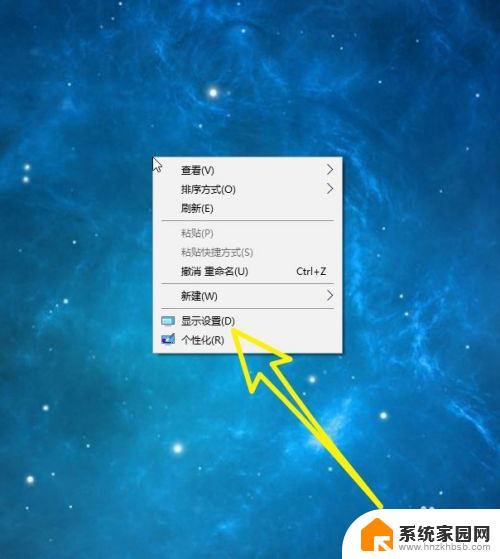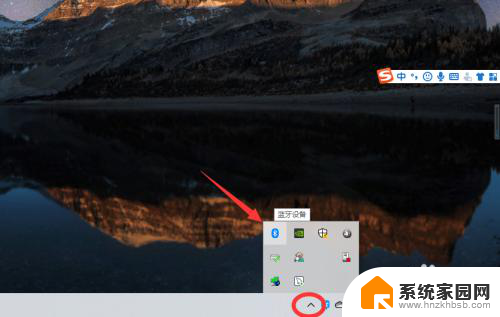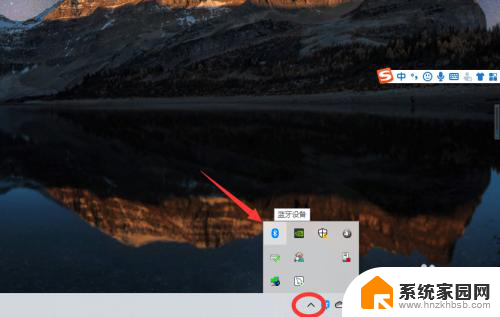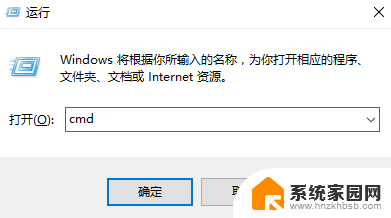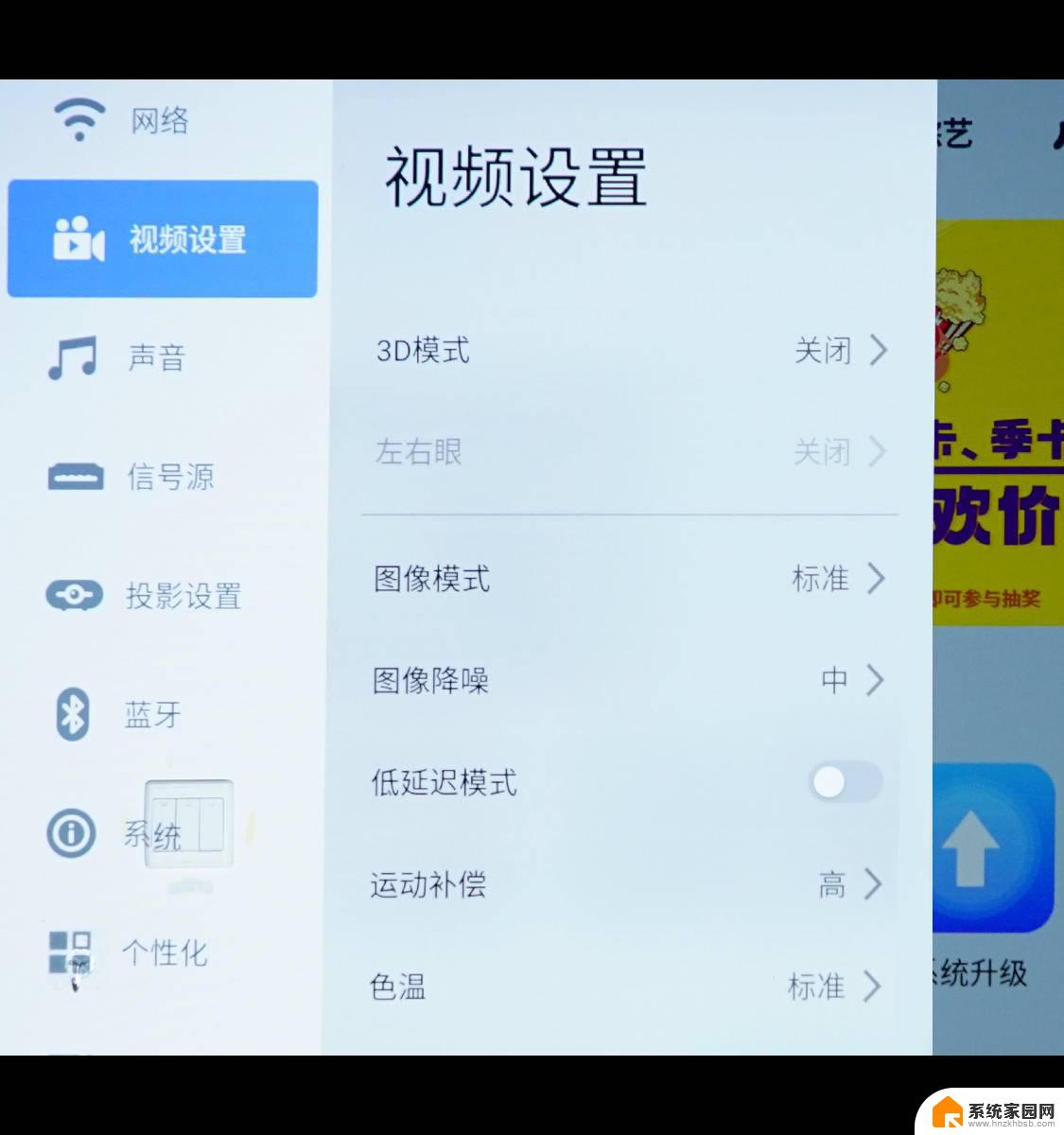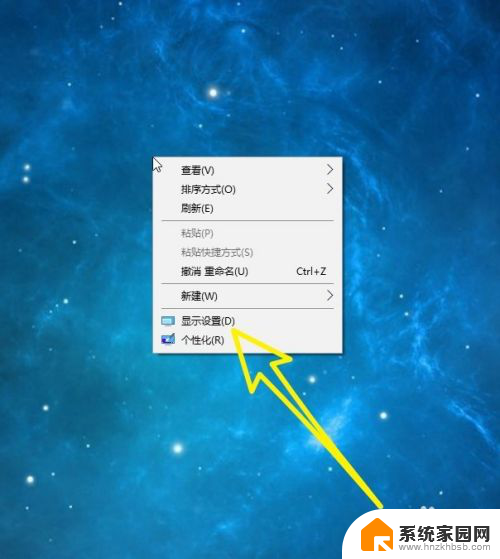怎么设置电脑可以连接wifi Win10 WiFi手动连接设置方法
在如今数字化时代,无线网络已经成为人们生活中必不可少的一部分,而在使用电脑时,连接WiFi网络也显得尤为重要。对于使用Windows 10操作系统的用户来说,设置电脑连接WiFi网络可以说是一件非常简单的事情。通过简单的操作,就可以让你的电脑轻松连接到无线网络,享受畅快的上网体验。接下来让我们一起来了解Win10 WiFi手动连接设置方法,让你的电脑随时随地畅通无阻。
方法如下:
1.右键电脑桌面右下角无线信号的网络图标,点击 打开网络和共享中心 (或 右键 桌面上的 网络,点击 属性,进入 网络和共享中心 页面),如下图
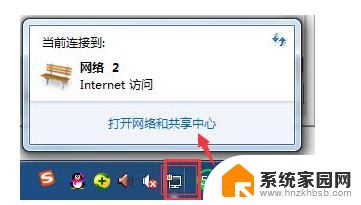
2.并点击 设置新的连接或网络,如下图:
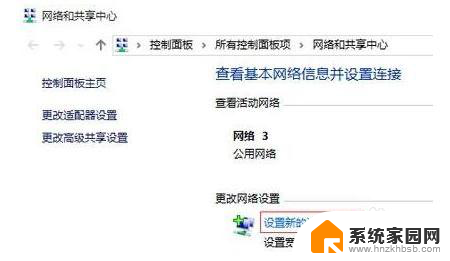
3.选择手动连接到无线网络,点击 下一步,如下图:
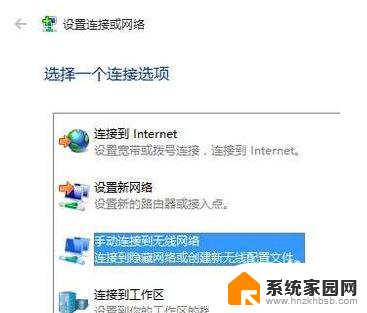
4.手动输入路由器的SSID、无线密码等参数,勾选 即使网络未进行广播也连接,点击 下一步,如下图:

5.无线配置文件添加完成,点击 关闭,如下图:
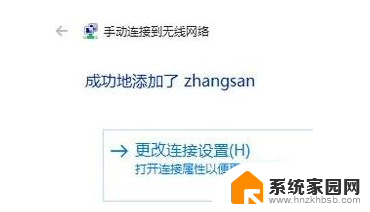
6.点击电脑桌面右下角无线信号的网络图标,在搜索无线网络列表里面显示无线信号已连接,如下图:
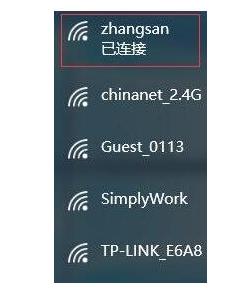
7.当路由器没有连接外网时,无线信号上面会显示受限。这时电脑和路由器之间无线是连通的,电脑可以登录路由器的管理界面。如下图:
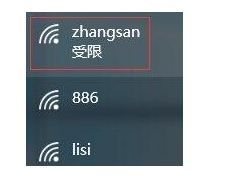
以上就是如何设置电脑可以连接wifi的全部内容,如果还有不清楚的用户可以参考一下小编的步骤进行操作,希望能够对大家有所帮助。